联想笔记本蓝屏了怎么办 联想笔记本蓝屏了怎么修复
我们大家在使用联想笔记本的过程中,有时我们可能会遇到电脑出现蓝屏的情况,遇到这种情况会十分严重影响我们的使用,但是我们小伙伴却又都不知道怎么解决,那么遇到联想笔记本蓝屏了怎么办呢?接下来小编就带着大家一起来看看联想笔记本蓝屏了怎么修复,希望可以帮助到你。
具体方法:
方法一:
1、自动修复,你的电脑未正确启动,按“重启”以重启你的电脑,有时这样可以解决问题。你还可以按“高级选项”,尝试使用其他选项修复你的电脑,点击【高级选项】;
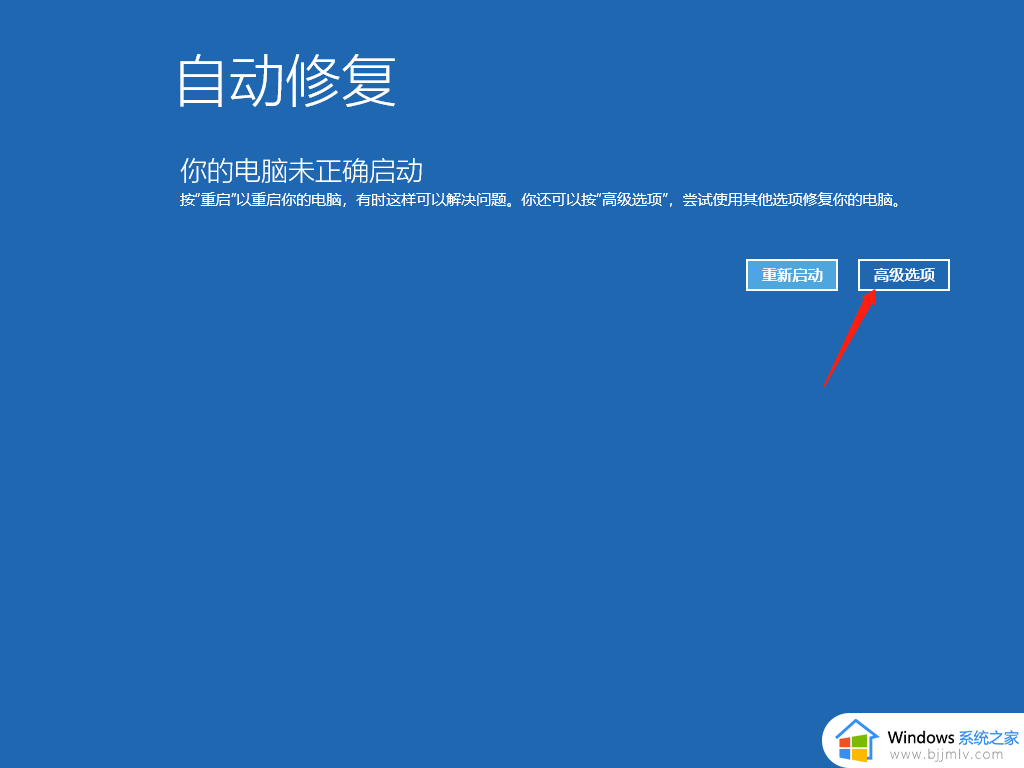
2、选择一个选项窗口中,点击【疑难解答(重置你的电脑或查看高级选项)】;

3、疑难解答下,点击【高级选项】;

4、高级选项下,点击【启动修复(修复妨碍 Windows 加载的问题)】来解决问题;

方法二:
1、选择一个选项下,点击【疑难解答(重置你的电脑或查看高级选项)】;

2、疑难解答下,点击【重置此电脑(允许你选择保留个人文件或删除个人文件,然后重新安装 Windows)】;

3、重置此电脑下,建议选择【删除所有内容(删除所有个人文件、应用和设置)】

4、重置此电脑下,可以选择【云下载(下载并重新安装 Windows)】,或选择【本地重新安装(从此设备重新安装 Windows)】;

5、你的电脑有多个驱动器。要删除所有驱动器中的全部文件吗?选择【仅限安装了Windows 的驱动器】;

6、要完全清理你的驱动器吗?在删除文件时,你也可以清理驱动器,这样文件便不会轻易地被恢复。此方法更安全,但需花费较长时间。选择【仅删除我的文件(如果要保留你的电脑,请使用该选项)】;

7、最后,直接点击【重置】即可。

方法三:
注意事项:
-请确定电脑磁盘上的重要数据已经备份,或者确定放弃数据再开始操作。
-系统重置需要时间,此过程中不能够断电。
-恢复出厂一般只清C盘,但如果数据足够重要。哪怕在D盘,尽量先把文件备份出来再重置。
01、进入电脑恢复界面
首先,将电脑关机,如果电脑还开着,可以按住开机键,不松开,按10秒左右,强制关闭电脑。
联想笔记本:
电脑关机状态下,找一根卡针,插入笔记本的一键恢复小孔(不同笔记本恢复孔的位置不一样),进入Novo Button Menu,按下方向键选择,并回车System Recovery选项。

以上全部内容就是小编带给大家的联想笔记本蓝屏了修复方法详细内容分享啦,不知道怎么操作的小伙伴就快点跟着小编一起来看看吧,希望能够帮助到各位。
联想笔记本蓝屏了怎么办 联想笔记本蓝屏了怎么修复相关教程
- 联想笔记本蓝屏怎么办 联想笔记本蓝屏如何解决
- 联想笔记本电脑白屏了怎么办 如何修复联想笔记本电脑白屏
- 联想笔记本截屏的三种方法 联想笔记本如何截屏
- 联想笔记本电脑白屏用一键恢复 联想笔记本电脑白屏了怎么办
- 联想笔记本触屏失灵一招解决 联想笔记本触屏失灵修复方法
- 联想笔记本蓝牙驱动怎么安装 联想笔记本电脑蓝牙驱动下载教程
- 联想笔记本是windows几怎么看 联想笔记本如何查看windows版本
- 联想笔记本pin码忘记了怎么解锁 联想笔记本pin密码忘了无法开机怎么办
- 联想笔记本摄像头怎么打开 联想笔记本怎样打开摄像头
- 联想笔记本电脑忘记密码了怎么解开 联想笔记本电脑忘记密码怎么办
- 惠普新电脑只有c盘没有d盘怎么办 惠普电脑只有一个C盘,如何分D盘
- 惠普电脑无法启动windows怎么办?惠普电脑无法启动系统如何 处理
- host在哪个文件夹里面 电脑hosts文件夹位置介绍
- word目录怎么生成 word目录自动生成步骤
- 惠普键盘win键怎么解锁 惠普键盘win键锁了按什么解锁
- 火绒驱动版本不匹配重启没用怎么办 火绒驱动版本不匹配重启依旧不匹配如何处理
电脑教程推荐
win10系统推荐